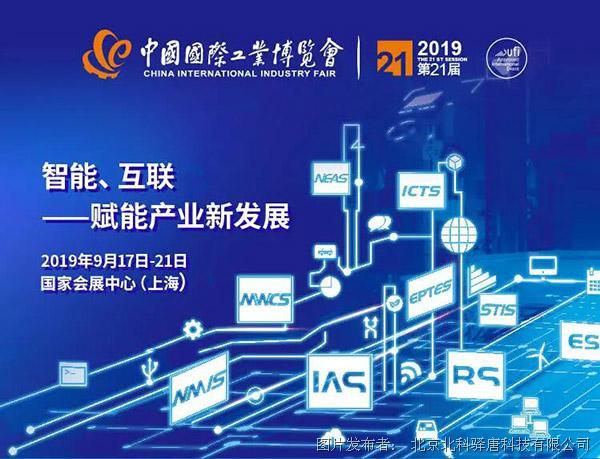PLC-500 PLC联网宝连接三菱FX 3GA远程下载程序

图1:三菱FX 3GA与PLC-500连接远程下载程序
1、连接三菱FX 3GA与PLC-500 PLC联网宝
使用九针九针交叉串口线,一头连接PLC编程线缆的DB9端,另一头连接PLC-500 PLC联网宝的串口(RS-232),编程线缆的另一头接PLC的自带圆形编程口(RS-232),如下图所示。给PLC-500 PLC联网宝插入SIM卡,拧紧天线,然后分别给PLC-500 PLC联网宝和三菱FX 3GA加电运行。

图2:三菱FX 3GA与PLC-500 PLC联网宝连接(RS-232)
2、申请驿云账号
在浏览器中打开http://eyun.etungtech.com页面,点击“注册”按钮申请一个驿云账号。
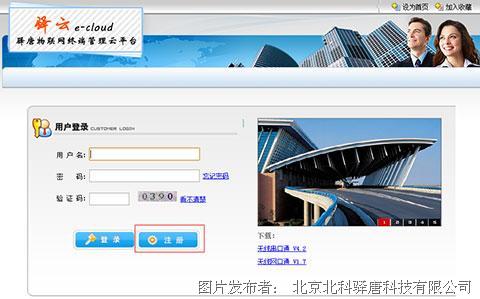
申请时要确保输入正确的电子邮件地址,提交后在收到的邮件中点击链接自动激活该账号。
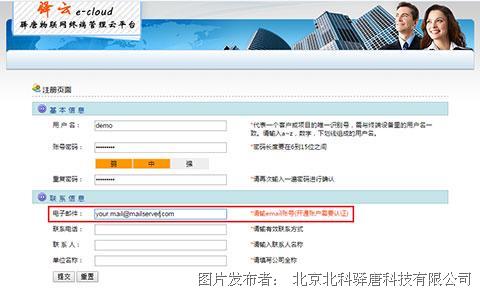
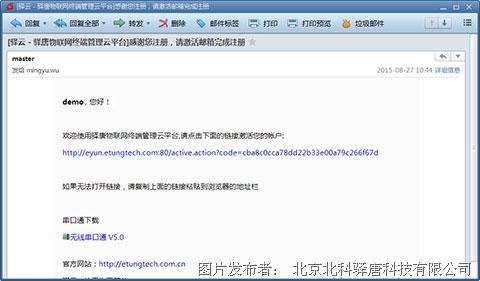
图3:申请驿云账号
3、配置PLC-500 PLC联网宝
1)在上位机电脑上安装并运行无线串口通软件,在菜单“控制”->“设置”,“登录账号”处输入申请的用户名和密码;
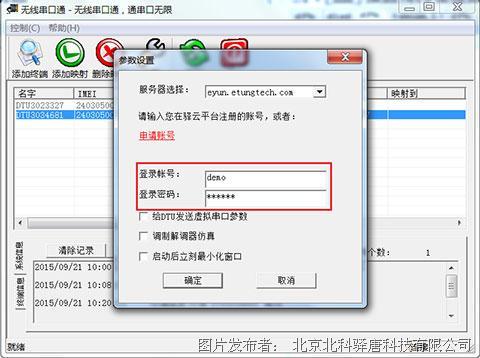
图4:运行串口通软件
2)添加终端:在工具栏中点击“添加终端”,在弹出的对话框中,根据PLC-500 PLC联网宝标签上的IMEI号查找终端,选中后点击“添加终端”即可,这时被添加的终端将显示在终端列表中。


图5:添加终端
3)修改终端串口参数:鼠标右键点击终端并选择“设置串口属性”,确认波特率、数据位、校验位和停止位要与PLC端设置的完全一致,分别设为:9600、7、偶校验、1,点击“设置”按钮即可。修改串口参数立即生效,无需重启终端。
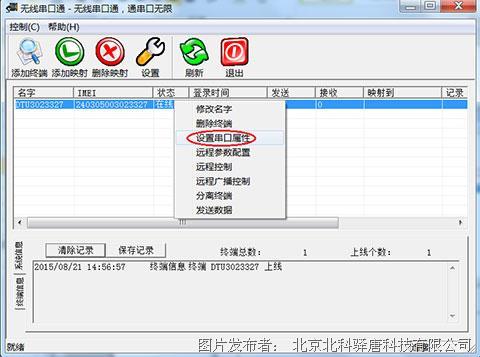

图6:设置串口属性
4、虚拟串口
在无线串口通软件终端列表中选择终端,点击“添加映射”按钮,指定虚拟串口号,如COM5;


图7:映射虚拟串口
5、联机下载程序
运行三菱PLC编程软件GX Works 2,选择菜单“工程”->“打开”,打开要下载的程序工程:
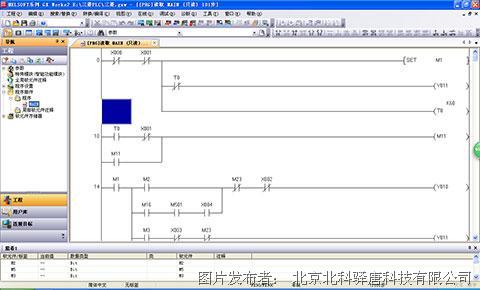
图8:打开工程
在左侧列表中选择“连接目标”,在当前连接目标列表中,双击Connection1, 弹出设置窗口:

图9:设置串口参数-1
双击“Serial USB”,在弹出窗口中设置COM端口为上一步中虚拟的串口,如:COM5,波特率选择9.6kbps,然后点击“确定”:

图10:设置串口参数-2
然后点击“通信测试”按钮,如果出现已经成功连接的字样,表示编程工具已经成功连接PLC:
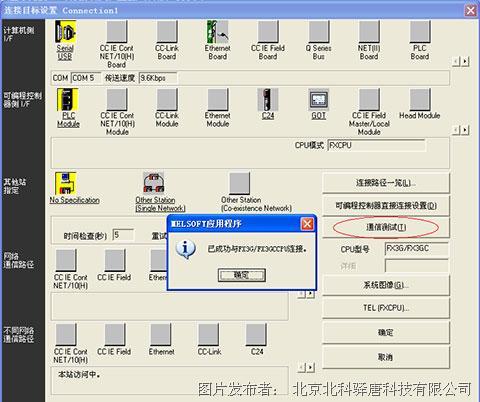
图11:通信测试
然后点击“确定”退出设置窗口。
选择菜单“在线”->“PLC写入”,在弹出的窗口中选择要写入的对象,然后点击“执行”:
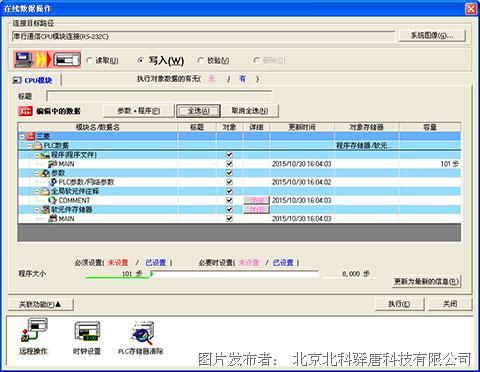
图12:下载程序
在弹出的对话框中选择“是”:
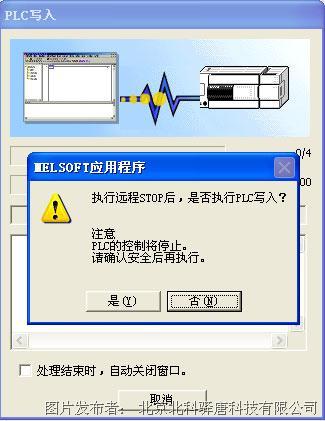
开始向PLC下载程序:
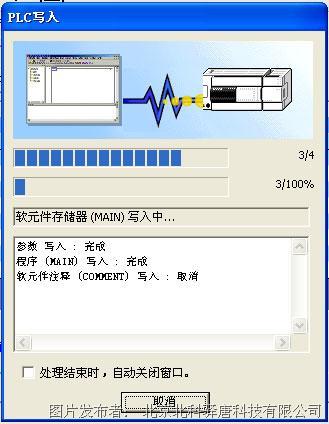
下载完成后,在弹出的对话框中选择“是”:

程序下载完成,关闭窗口。

选择菜单“在线”->“监视”->“监视模式”,执行下载的程序。

图13:程序运行画面
提交
驿唐科技与常州纺院成立“工业物联网应用中心”揭牌仪式隆重举行
展会预告:驿唐科技将参加第二十一届中国国际工业博览会
现场播报:第三届全国工厂数字化升级巡回研讨会深圳站火热进行中
驿唐科技邀您相约“ConnecTechAsia 2019亚洲通信展”
驿唐科技受邀参加中国移动5G企业无线专网研讨会








 投诉建议
投诉建议